Word文档如何取消只读模式 Word取消只读模式教程
时间:2023-11-17 14:47:09
作者:juaN
来源:特玩网
找到需要取消只读模式的文档存储的文字,单击鼠标右键选择“属性”,在弹出的窗口中,将“只读”窗口前的对勾取消掉,点击应用,并选择确定,再次打开文档,即可看到文档名称上方的“只读”模式已经取消。
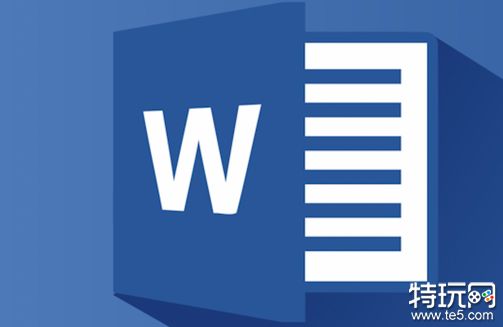
Word取消只读模式教程:
1、打开需要解除只读模式的WPS文档,在文档顶部可以看到[只读]的字样显示,这就说明该文档是只读模式,需要解除只读模式后才能编辑使用,
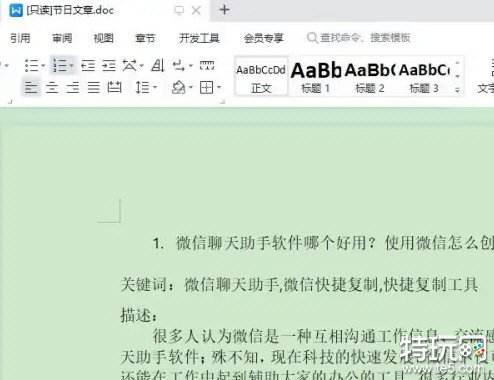
2、我们关闭该只读文档,找到文档存储的文字,单击鼠标右键选择“属性”,
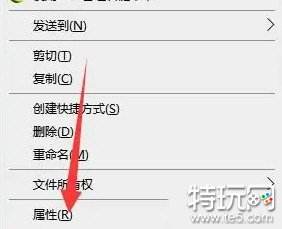
3、在弹出的窗口中,将“只读”窗口前的对勾取消掉,点击应用,并选择确定,
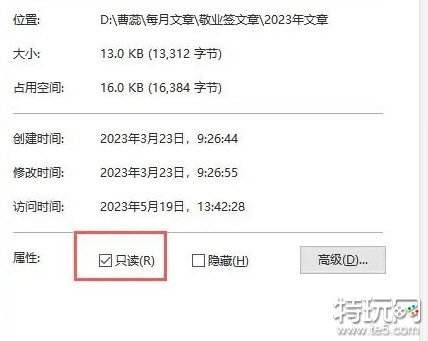
4、再次打开文档,大家即可看到文档名称上方的“只读”模式已经取消,这时候就可以对该文档进行编辑修改了。
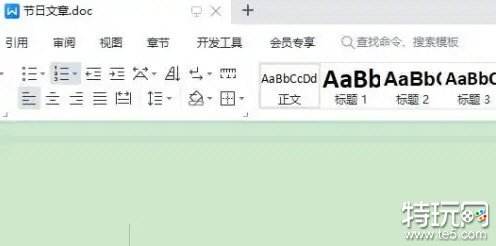
以上就是关于Word取消只读模式教程的全部内容,更多相关攻略敬请关注特玩网。
免责声明:特玩网发此文仅为传递信息,不代表特玩网认同其观点或证实其描述。
同时文中图片应用自网络,如有侵权请联系删除。
- 小马宝莉卡片值多少钱 小马宝莉卡片价格表 08-30
- 炉石传说国服回归奖励有哪些 炉石传说国服回归奖励一览 08-30
- 炉石传说国服预约奖励有哪些 国服预约奖励一览 08-30
- 炉石传说国服什么时候回归 炉石传说国服回归时间 08-30
- 光遇为什么进不去 光遇进不去的原因 08-29
- 英雄联盟战斗之夜免费皮肤如何领取 免费皮肤领取规则 08-27
- 黑神话悟空真的只有两个结局吗 黑神话悟空结局分析 08-26
- 黑神话悟空有几种结局 黑神话悟空结局一览 08-26
- 魔兽世界怀旧服plus巨魔萨满符文怎么获得 巨魔萨满符文获得方法 12-07









网友评论